Comment créer une story Facebook

Les stories Facebook peuvent être très amusantes à réaliser. Voici comment vous pouvez créer une story sur votre appareil Android et votre ordinateur.
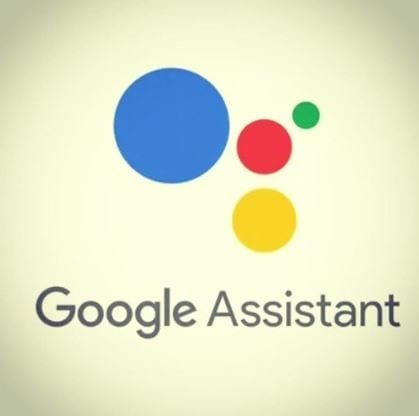
Cela peut être frustrant lorsque l'Assistant Google cesse de fonctionner pour une raison quelconque. La plupart du temps, le problème peut être résolu avec des correctifs simples qui ne nécessitent pas que vous appeliez votre ami technophile.
C'est toujours une bonne idée de commencer par les correctifs de base. Vous seriez surpris du nombre de problèmes pouvant être rapidement résolus avec les méthodes les plus simples.
L'Assistant Google ne peut pas fonctionner correctement s'il ne dispose pas des autorisations nécessaires. Vous pouvez vérifier si toutes les autorisations nécessaires sont autorisées en accédant à l'application Google. Une fois l'application ouverte, accédez à :
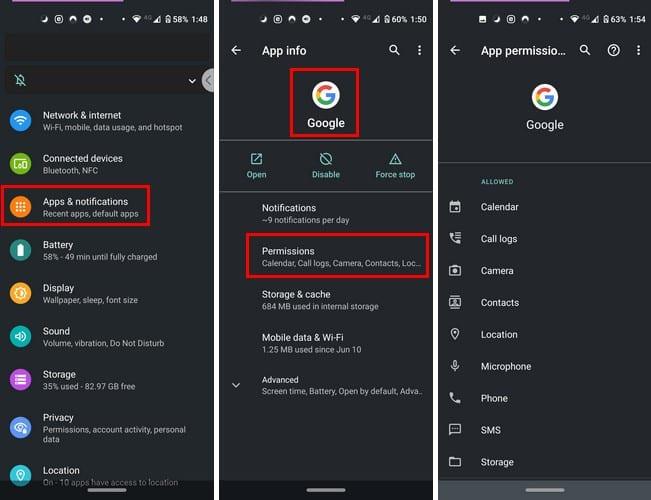
Au bas de la liste, il devrait indiquer qu'aucune autorisation n'est refusée.
Vous seriez surpris du nombre de problèmes qu'un redémarrage peut résoudre : appuyez longuement sur le bouton d'alimentation et appuyez sur l' option de redémarrage . Espérons que l'assistant Google se comporte après cela; sinon, essayez les conseils suivants.
C'est une pensée effrayante, mais Internet peut échouer de temps en temps. Assurez-vous d'avoir une connexion Internet stable. De plus, s'assurer que l'application est à jour peut aider. Il pourrait y avoir une mise à jour avec la correction de bogue que vous attendiez.
Cela peut sembler idiot pour certains, mais tous les appareils Android ne sont pas compatibles avec Google Assistant. Si votre appareil Android ne dispose pas des éléments suivants, cela pourrait expliquer pourquoi il ne fonctionne pas.
Votre appareil Android devra avoir :
Si vous êtes sûr que la commande OK Google est activée, vous pouvez essayer de recycler l'assistant pour qu'il reconnaisse votre voix. Vous pouvez le faire en ouvrant l'application Google et en appuyant sur les trois points (Plus) et en allant dans Paramètres , suivi de l' option Voix .
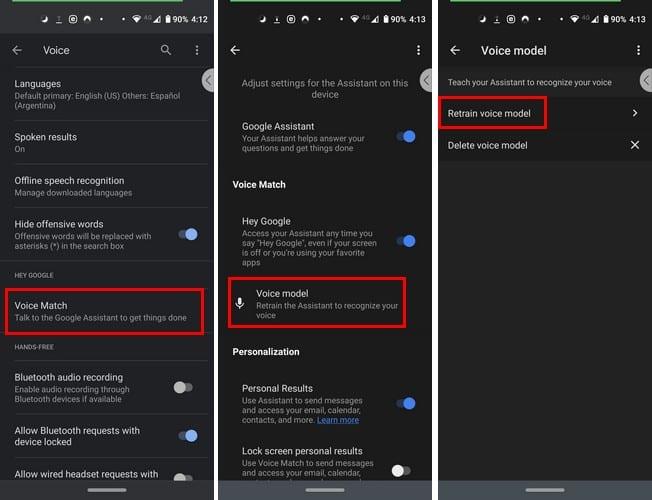
Allez maintenant dans Voice Match > Voice Model > Retrain Voice Model . L'application vous fera répéter des phrases telles que Salut et Hé Google. Le processus ne devrait pas prendre plus de quelques minutes. Tant que vous êtes dans l'option Voix, vous pouvez voir si l'option Hey Google est activée. Si ce n'est pas le cas, appuyez sur le bouton gris pour qu'il devienne bleu.
Parfois, les assistants vocaux ne s'entendent pas. Si vous en avez plusieurs, cela pourrait être la cause du problème. Vérifiez si vous avez d'autres applications d'assistant vocal sur votre appareil Android en accédant à :
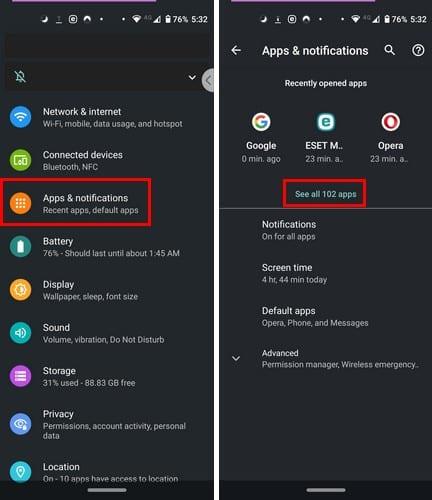
Parcourez vos applications et voyez si vous avez un assistant vocal, vous avez oublié que vous en aviez. Si vous en trouvez un, appuyez dessus et supprimez-le ou désactivez-le pour le moment.
Parfois, un bon départ est tout ce dont vous avez besoin pour relancer les choses. Pour effacer le cache de l'application et les données des utilisateurs, accédez à :
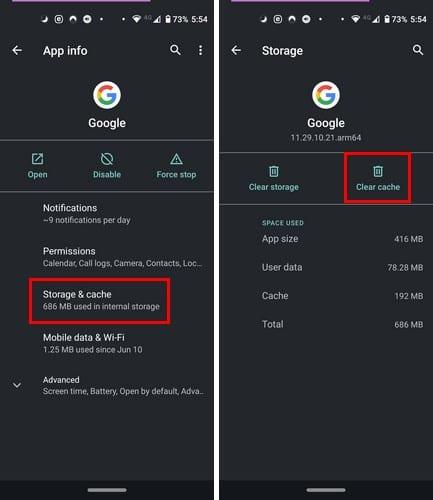
Aucune application n'est parfaite, peu importe sa popularité. Ainsi, la prochaine fois que cela commencera à agir, vous aurez quelques méthodes dans votre manche. À quelle fréquence l'application cesse-t-elle de fonctionner sur votre appareil ?
Les stories Facebook peuvent être très amusantes à réaliser. Voici comment vous pouvez créer une story sur votre appareil Android et votre ordinateur.
Découvrez comment désactiver les vidéos en lecture automatique ennuyeuses dans Google Chrome et Mozilla Firefox grâce à ce tutoriel.
Résoudre un problème où la Samsung Galaxy Tab A est bloquée sur un écran noir et ne s
Un tutoriel montrant deux solutions pour empêcher définitivement les applications de démarrer au démarrage de votre appareil Android.
Ce tutoriel vous montre comment transférer un message texte depuis un appareil Android en utilisant l
Comment activer ou désactiver les fonctionnalités de vérification orthographique dans le système d
Vous vous demandez si vous pouvez utiliser ce chargeur provenant d’un autre appareil avec votre téléphone ou votre tablette ? Cet article informatif a quelques réponses pour vous.
Lorsque Samsung a dévoilé sa nouvelle gamme de tablettes phares, il y avait beaucoup à attendre. Non seulement les Galaxy Tab S9 et S9+ apportent des améliorations attendues par rapport à la série Tab S8, mais Samsung a également introduit la Galaxy Tab S9 Ultra.
Aimez-vous lire des eBooks sur les tablettes Amazon Kindle Fire ? Découvrez comment ajouter des notes et surligner du texte dans un livre sur Kindle Fire.
Vous souhaitez organiser le système de signets de votre tablette Amazon Fire ? Lisez cet article pour apprendre à ajouter, supprimer et éditer des signets dès maintenant !






